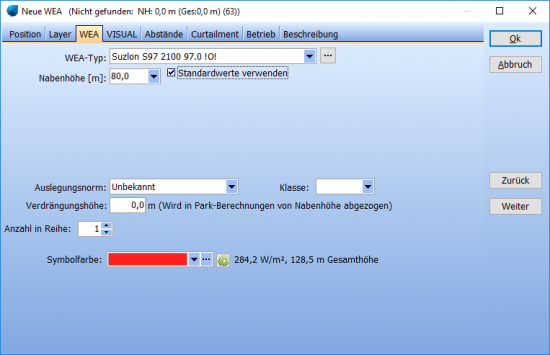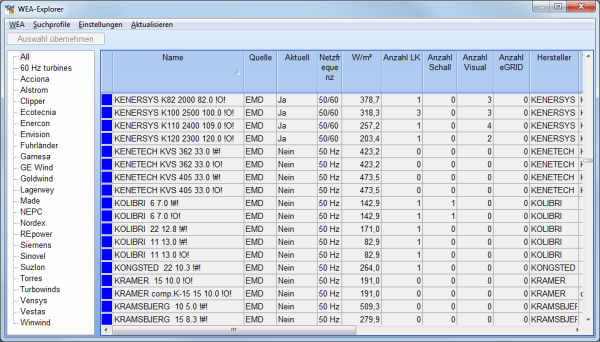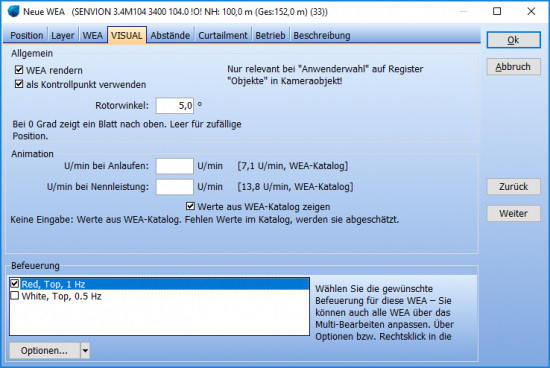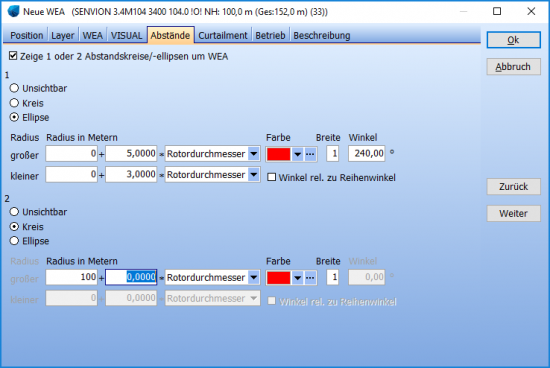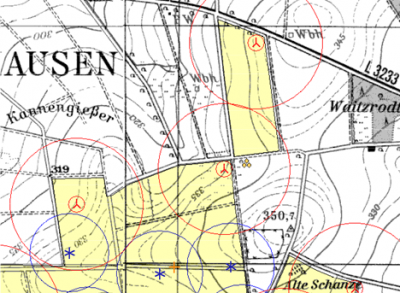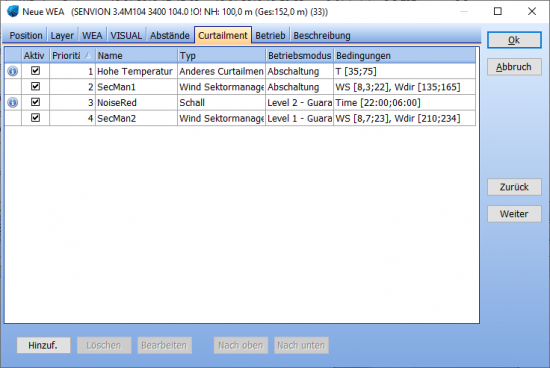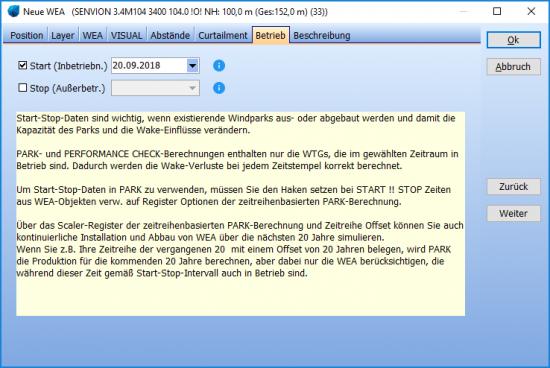WEA-Objekt
Zur deutschen Hauptseite | Alle deutschsprachigen Seiten
Verwenden Sie für existierende WEA bitte das Objekt ![]() Existierende WEA.
Existierende WEA.
Register WEA
Mit dem Symbol Neue WEA ![]() platzieren Sie eine neue WEA auf der Karte.
platzieren Sie eine neue WEA auf der Karte.
WEA-Typ: Die letzten verwendeten WEA-Typen sind im Ausklappmenü verfügbar.
![]() öffnet den WEA-Katalog-Datensatz des ausgewählten WEA-Typs.
öffnet den WEA-Katalog-Datensatz des ausgewählten WEA-Typs.
Der letzte Eintrag im WEA-Typ-Ausklappmenü, <Mehr WEA>, führt zum vollständigen WEA-Katalog.
Nabenhöhe: Es kann aus den verfügbaren Standard-Nabenhöhen gewählt werden, es kann jedoch auch eine abweichende Nabenhöhe manuell eingegeben werden.
Immer Standardwerte verwenden: Wenn für eine WEA im Katalog mehr als je ein Datensatz zu Leistungskennlinie, Schallwerten, Visualisierungs- oder eGRID-Daten vorliegt, kann durch Entfernen des Häkchens die Auswahl an verfügbaren Datensätzen angezeigt werden (siehe auch WEA-Schalldatenauswahl).
Achtung: Bei Berechnungen mit schallreduzierten Betriebsweisen wird nur dann automatisch die passende Leistungskennlinie ausgewählt, wenn mit Leistungs-/Schall-Paare gearbeitet wird. In Kombination mit dem Scaler-Konzept können dann auch Ertragseinbußen durch Schallreduktion im Rahmen einer PARK-Berechnung berücksichtigt werden.
Ansonsten muss der passende Leistungskennlinien-Datensatz manuell gewählt und die Ertragsverluste durch Schallreduktionen in LOSS&UNCERTAINTY berechnet werden.
Auslegungsnorm: Relevant für Standsicherheits-Berechnungen in SITE COMPLIANCE.
Verdrängungshöhe: Zur Anwendung bei der Ertragsprognose an komplett mit Wald bedeckten Standorten. Sie soll einen Höhenversatz des Windprofils (in der Regel in um die Höhe des Waldes) simulieren, der über großen Waldgebieten herrscht - siehe hierzu auch Hindernisse und Verdrängungshöhen und Verdrängungshöhen-Rechner. Wenn die WEA nicht komplett in alle Richtungen von Wald umgeben sind, sollte der Verdrängungshöhen-Rechner verwendet werden.
Anzahl in Reihe: Wenn >1, wird eine Reihe WEA mit identischen Abständen platziert. Ausrichtung und Abstand können in zusätzlich erscheinenden Eingabefeldern angegeben oder grafisch auf der Karte justiert werden (Veränderung der WEA-Abstände durch <Umschalttaste>-Ziehen eines der Aktivierungspunkte in einer Reihe). WEA-Reihen werden von WindPRO als ein Objekt behandelt, können also z.B. nur gemeinsam bewegt werden. Sie können jedoch jederzeit in einzelne frei bewegliche WEA aufgelöst werden (Auf der Karte: Rechtsklick auf Reihe --> Reihe aufteilen).
Register VISUAL
Hier kann die Rotordrehzahl sowie die Befeuerung für PHOTOMONTAGE, ANIMATION und 3D-ANIMATOR eingestellt werden
Register Abstände
Zeige 1 oder 2 Abstandskreise/-ellipsen: Es können Kreise und Ellipsen definiert werden, diese müssen jedoch nicht ständig auf der Karte sichtbar sein. Mit dieser Checkbox wird entschieden, ob sie angezeigt werden oder nicht. Dies ist eine globale Einstellung, die alle WEA und deren Abstandskreise/-ellipsen betrifft. Entweder sind alle Abstandskreise/-ellipsen sichtbar, oder keine. Alternativ kann die Sichtbarkeit der Abstandskreise auf der Karte via Rechtsklick auf ein beliebiges WEA-Objekt --> Abstandskreise anzeigen ein- oder ausgeschaltet werden.
1 / 2: Die beiden Abstandskreise/-ellipsen
Radius in Metern: Die Angabe erfolgt als Formel mit einem festen Wert (erstes Eingabefeld) und einem Wert, der ein Vielfaches einer WEA-Eigenschaft, z.B. des Rotordurchmessers, ist.
Großer/kleiner: Bei Ellipsen werden die beiden Radien separat definiert.
Farbe/Breite: Farbe und Breite des Abstandskreises/-ellipse.
Winkel: Bei Ellipsen die Richtung des großen Radius. Dies wird z.B. häufig verwendet, um Mindestabstände zwischen WEA in Hauptwindrichtung zu definieren.
Auf der folgenden Abbildung haben die Abstandskreise z.B. den vierfachen Rotordurchmesser; die neuen WEA haben einen zusätzlichen Abstandskreis mit 0,5-fachem Rotordurchmesser, um den notwendigen Baulastabstand anzuzeigen.
Register Curtailment
(Hier klicken für Versionen vor windPRO 3.3)
In windPRO 3.2 war es nur möglich, Sektormanagement-Curtailment anzugeben. Weiterhin war es nur möglich, eine Abschaltung vorzusehen (keine Verwendung reduzierter Modi).
In Versionen vor windPRO 3.2 hat diese Option noch gar nicht existiert.
Wenn für eine WEA ein Curtailment notwendig ist, können hier die nötigen Einstellungen getätigt werden. Jede Zeile repräsentiert ein Curtailment. Curtailments, die in der ersten Spalte mit einem (i) gekennzeichnet sind, können nur in Zeitreihen-basierten Berechnungen berücksichtigt werden, da sie auf zeitabhängigen Signalen beruhen.
Curtailments des Typ Schallmatrix können hier lediglich eingesehen, nicht aber geändert werden. Um sie zu ändern, verwenden Sie den Schallmatrix-Analyzer oder lassen Sie die Schallmatrix durch OPTIMIZE erzeugen.
Ist die Reihenfolge dagegen umgekehrt (Curtailment B mit Vollabschaltung an erster Stelle), so werden 100% des Verlusts Curtailment B zugewiesen.
(Hier klicken für Versionen vor windPRO 4.0)
Beim Hinzufügen von neuen Curtailments gibt windPRO automatisch Curtailments mit Abschaltung die höchste Priorität (nicht aber beim Ändern eines bereits bestehenden Curtailments).
Wenn in einem Windpark viele ähnliche oder gleiche Curtailments vorkommen, so können diese über Mehrere Objekte Bearbeiten - Curtailments definiert werden. Dort ist es auch möglich, Curtailments aus vorbereiteten Excel-Tabellen zu importieren.
Ob Curtailments in einer PARK-Berechnung berücksichtigt werden, wird in der PARK-Berechnung auf dem Register Optionen festgelegt (Windstatistik-Variante / Scaler-Variante).
Siehe hierzu auch Quick Guide PARK-Berechnung mit Curtailments.
Register Betrieb
Hier kann das Datum der In- und/oder Außerbetriebnahme angegeben werden. Wird eine Zeitreihen(Scaler)-basierte PARK-Berechnung durchgeführt, so können diese Daten in der Berechnung der Produktion der WEA und der Wakes für die anderen WEA berücksichtigt werden
PARK → Berechnungstypen mit Zeitreihe → Register Optionen → Produktion für spezifische Periode → START-STOP Zeiten aus WEA-Objekten verw.